Microsoft har nyligen släppt version 9 av Internet Explorer. Den nyaste versionen av Internet Explorer sporter inte bara ett snyggt och snyggare gränssnitt, utan också ett antal funktioner och prestandaförbättringar. Den här versionen av Internet Explorer laddar webbsidor mycket snabbare och fungerar bättre i många avdelningar jämfört med andra webbläsare.

Som med andra webbläsare skickas också Microsofts Internet Explorer med egen nedladdningshanterare. Medan nedladdningshanteraren i Internet Explorer är väldigt grundläggande och inte konkurrerar med dedikerad nedladdningshanteringsprogramvara där ute, gör det jobbet ganska bra.
Som standard sparar nedladdningshanteraren alla nedladdade filer till mappen Nedladdningar som finns i% windir% \ users \ användarnamn \ hämtningar. Andra webbläsare lagrar också nedladdade filer till samma plats. Man kan snabbt komma åt nedladdningsmappen direkt från explorer navigeringsfönstret i Windows 7.
Relaterat: Internet Explorer 10 för Windows 7.
Många användare som har installerat Windows 7 på liten Solid State Drive (SSD) kan undvika att hämta filer till mappen Downloads för att undvika att spilla utrymme. Många användare föredrar att spara nedladdade filer till en annan enhet än Windows 7-enheten.
Om din primära enhet kör tomt utrymme kanske du vill ändra standard nedladdningsplats till en annan enhet.
Till skillnad från tidigare versioner av Internet Explorer är det enkelt att ändra standardnedladdningsplatsen i IE 9-webbläsaren. Följ bara stegen nedan för att ändra hämtningskatalogen:
Steg 1: Kör Internet Explorer 9-webbläsaren.
Steg 2: Tryck på Ctrl + J för att starta nedladdningshanteraren. Alternativt klickar du på Verktyg- knappen och sedan på Visa nedladdningar för att öppna samma.

Steg 3: I nedladdningshanteraren klickar du på Alternativ och bläddrar sedan till den mapp som du vill välja som ny nedladdningsläge. Och äntligen klicka Ok- knappen för att spara den nya platsen.
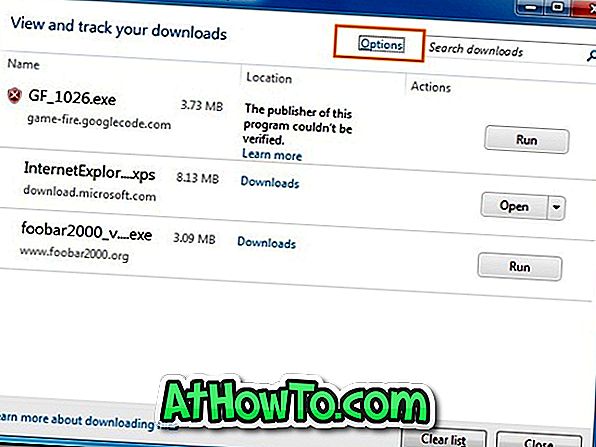
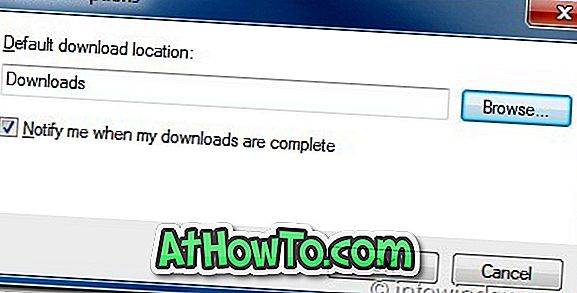
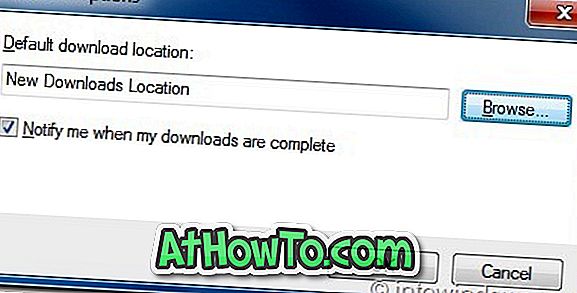
Steg 4: Det är det! Kolla även hur du flyttar installerade appar från en enhet till en annan i Vista och Windows 7.














